Macデスクトップで新しいフォルダを作成できない場合、次のトリックを試してみてください:
- デスクトップ上に新しいフォルダが見逃されていないかを確認する
- 新しいフォルダを作成する方法が正しいかを確認する
- Macを再起動する
- MacのSIPを無効にする
- Macで新しいフォルダを作成する別の方法に切り替える
- Finder .plistファイルを再作成する
- Macを更新する
この問題の解決策を他の方々と共有してください。
Macのデスクトップ上に新しいフォルダを作成するのは非常に簡単です。 Shift-Command-Nを押します、デスクトップの空白の場所で右クリックして「新しいフォルダ」を選択します、またはFinderメニューに移動して > ファイル > 新しいフォルダを選択します。
残念ながら、Macデスクトップ上やFinderで新しいフォルダを作成できません。 右クリックメニューから新しいフォルダオプションがなくなっている か、Finderメニューでグレー表示されています。また、「操作を完了できませんでした。予期しないエラーが発生しました(エラーコード8072)」というエラーが表示されることもあります。
では、Macのデスクトップに新しいフォルダを作成する方法は?心配しないでください。このチュートリアルの解決策が新しいフォルダオプションの異常を修正し、通常通りにMacで新しいフォルダを作成することができます。
Macデスクトップでフォルダを作成できない理由
Macのデスクトップで新しいフォルダを作成できない原因はさまざまです。例えば、Finderやシステムの一時的なグリッチ、それを行う権限が不十分、新しいフォルダを作成する操作が不正確、およびサードパーティーアプリの干渉などが挙げられます。
さらに、時々 Macの右クリックが機能しない こともこの問題につながります。
原因を理解すれば、同様の問題に遭遇している他の方々に説明できます。
Macのデスクトップで新しいフォルダを作成できない場合、何をすべきか?
MacのデスクトップやFinderでフォルダを作成できない理由はさまざまですので、問題を修正するための対処法は単一ではありません。
この部分では、すべての方法について説明します。これらの方法を注意深く読んで、あなたのケースに合った解決策を選択してください。
デスクトップで新しいフォルダを見逃していないか確認する
新しいフォルダはデスクトップの乱雑な中に埋もれているかもしれません。したがって、そこに新しいフォルダを作成できないと誤解しているかもしれません。
デスクトップフォルダを注意深く確認したり、右クリックメニューの「スタックを使用」機能を使用して、新しいフォルダを迅速に見つけるのに役立ちます。
新しいフォルダを作成する方法が正しいかどうか確認する
Macデスクトップでフォルダを右クリックして、その中に新しいフォルダを作成しようとすると、それは正しくありません。この操作では、コンテキストメニューに「新しいフォルダ」オプションが表示されません。
Macのフォルダ内で新しいサブフォルダを作成する正しい方法は、そのフォルダを開いて、そこで空白のエリアを右クリックしてから「新しいフォルダ」を選択することです。
さらに、Macのデスクトップでは次の場所に新しいフォルダを作成できません:
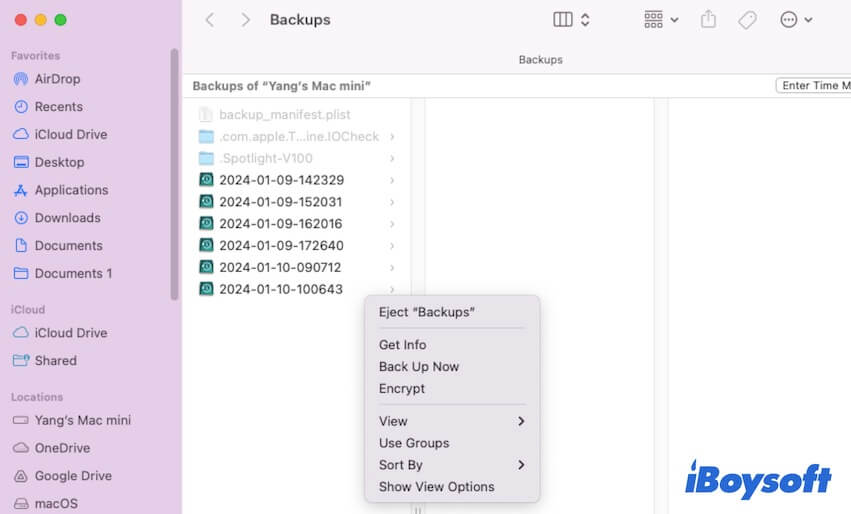
- Time Machineのバックアップディスク。ロックされ、バックアップ専用です。
- 読み取り専用のフォルダやディスク。読み取り専用権限が設定されたフォルダやディスクに新しいフォルダを追加する前に、Macで権限を変更できます。フォルダやディスクを右クリックし、「情報を取得」を選択し、変更のための下部のロックを解除し、そのフォルダやディスクへの特権を変更してください。
特に、Macの外付けハードドライブで新しいフォルダを作成できないときは、そのハードドライブがNTFS形式でフォーマットされているかどうかを確認することを忘れないでください。NTFSはmacOSとは読み取り専用互換性があります。それに新しいフォルダを作成するには、iBoysoft NTFS for MacなどのNTFSドライバーを使用して書き込み可能にする必要があります。
Macを再起動する
FinderやmacOSの一時的なエラーが、Macのデスクトップで新しいフォルダを作成するのをブロックする場合もあります。一時的なソフトウェアのバグを解消するには、Macを再起動するだけです。その後、通常通りにデスクトップやFinderに新しいフォルダを作成できるかどうかを確認できます。
MacでSIPを無効にする
一部のフォルダは、macOSのSystem Integrity Protection(SIP)によって編集が制限され、保護されています。管理者でさえそれらを変更することはできません。
ですので、これらのフォルダに新しいフォルダを作成することができない理由は、「予期しないエラーが発生したため、操作を完了できませんでした (エラーコード8072)」というエラーヒントです。
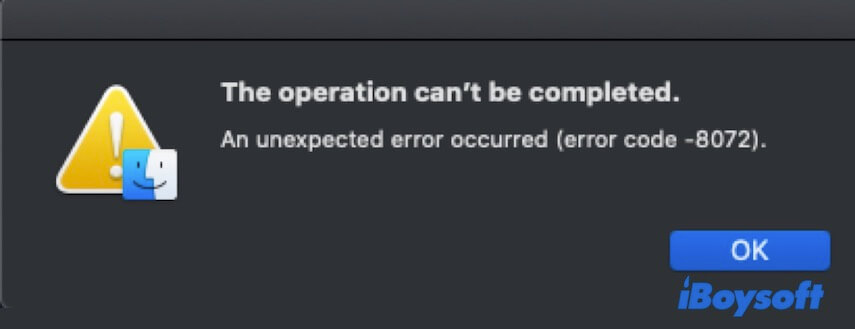
これらのフォルダに新しいフォルダを作成することが可能にするには、SIPをオフにすることができます:
- macOSの回復モードに入ります。
- Appleメニューから「ユーティリティ」を選択して、ターミナルを開きます。
- 以下のコマンドを入力してEnterキーを押します。
csrutil disable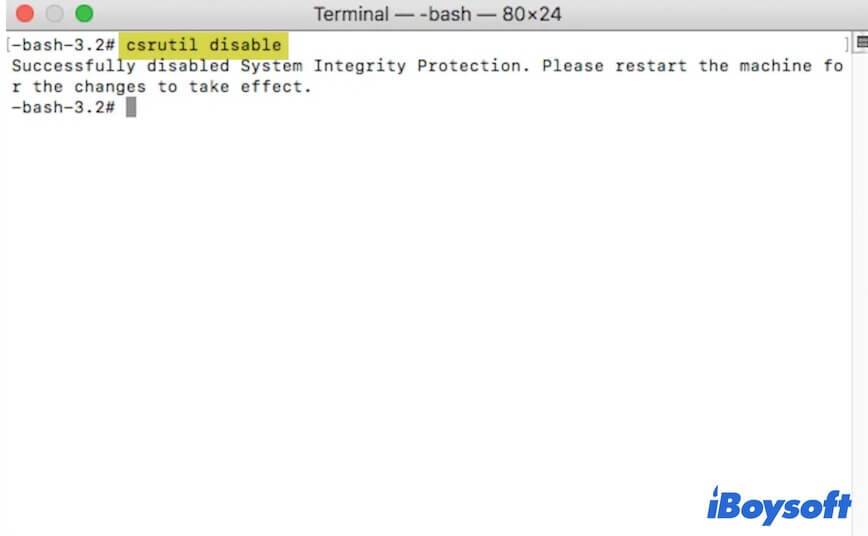
- Macを通常モードに再起動します。
ターゲットフォルダに新しいフォルダを追加した後は、SIPを有効にするために急いで回復モードに入り、csrutil enableコマンドを使用してください。なぜなら、SIPの保護がないと、Macは攻撃の危険性が高くなります。
Macで新しいフォルダを作成する別の方法に変更する
右クリックメニューに「新しいフォルダ」オプションが表示されない場合は、Mac上で新しいフォルダを作成するためのショートカットを使用できます。単純にShift-Command-Nを押します。または、上部のFinderメニューに移動して、File > New Folderを選択します。
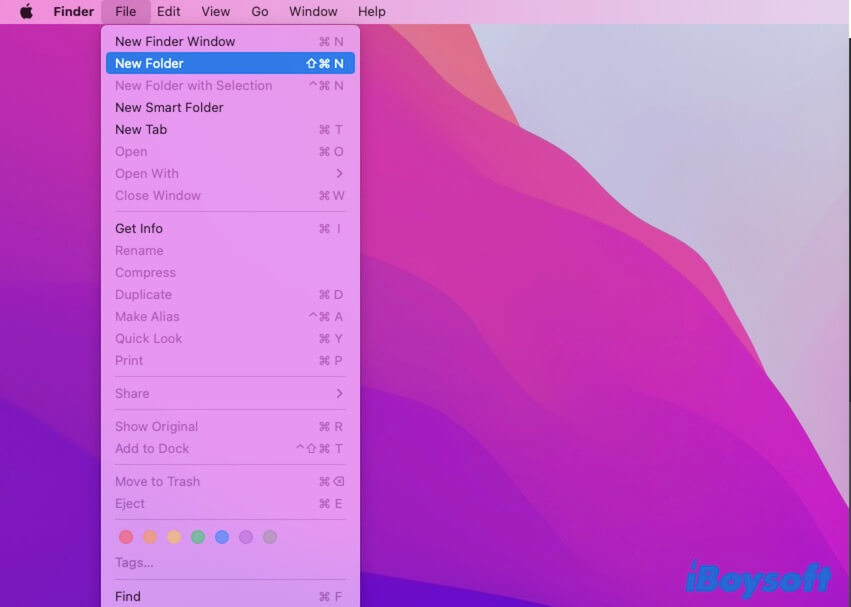
残念ながら、すべての方法でMacデスクトップに新しいフォルダを作成できない場合は、デスクトップまたはFinder内の任意のフォルダを複製して、それを編集して新しいフォルダを作成することができます。
Finder .plistファイルを再作成する
デスクトップに新しいフォルダを追加するためには、Finderを呼び出す必要があります。したがって、新しいファイルを作成できない障害はFinderのエラーによる可能性があります。
問題があるFinderをリフレッシュするには、Finderの.plistファイル(プロパティリストファイルとも呼ばれる)を再作成します。
- Finderウィンドウを開きます。
- FinderメニューでGo > Go to Folderをクリックします。
- ~/Library/Preferences/com.apple.finder.plistを検索ボックスに入力してEnterキーを押します。
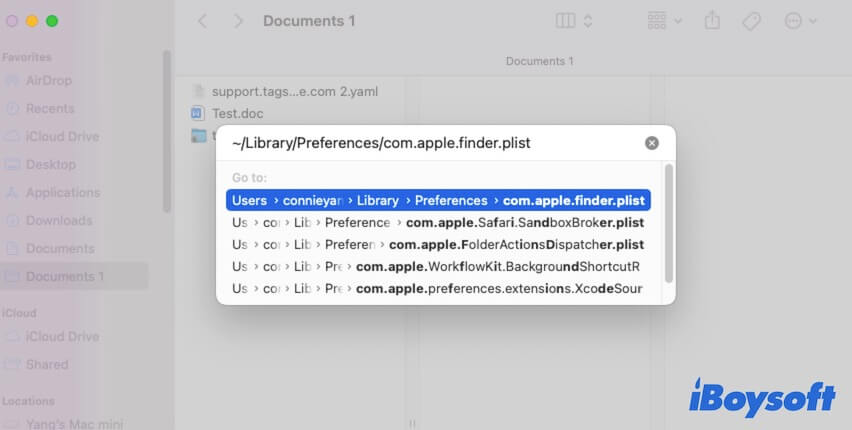
- Finder .plistファイルをゴミ箱に移動します。
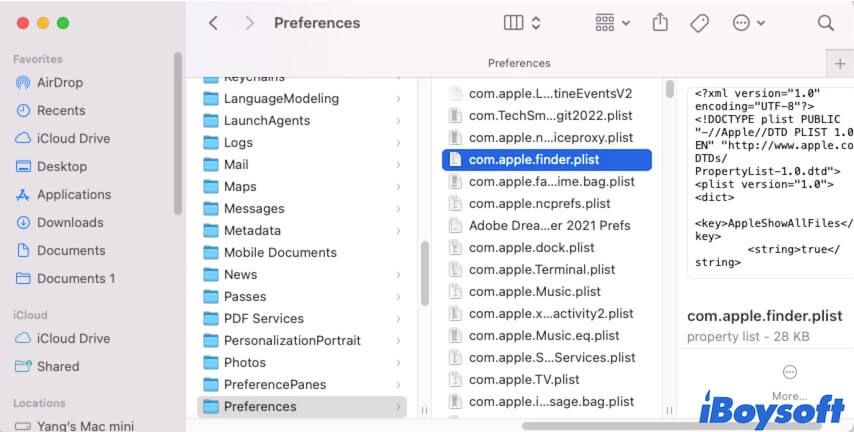
- Finderを終了し、再起動します。
Macを更新する
上記の方法でも問題が解決しない場合は、この問題はシステムのバグに起因する可能性があります。私たちの調査によると、Macデスクトップに新しいフォルダを作成できない現実は主にmacOS 12で発生します。Macを現在のバージョンのマイナーアップデートに更新するか、最新のアップデートにアップグレードすることができます。
このガイドが問題を解決するのに役立つ場合は、他の人と共有しませんか?
Macデスクトップに新しいフォルダを作成できない場合のFAQ
- QMacで新しいデスクトップフォルダを作成するにはどうすればいいですか?
-
A
単にデスクトップやFinderの空白の場所を右クリックして、新しいフォルダを選択してください。 または、デスクトップやFinderの空白の場所をクリックし、その後トップのFinderメニューバーに移動してください>ファイル>新しいフォルダ。
- QMacでNew Folderオプションがグレー表示されているのはなぜですか?
-
A
それは、新しいフォルダを作成したい場所が読み取り専用またはロックされているためです。読み取り専用フォルダやTime Machineバックアップディスク、NTFSドライブなどが該当します。
